废话少说直接干活的给:
一、打开和运行JMeter,出现UI界面。如图下所示:
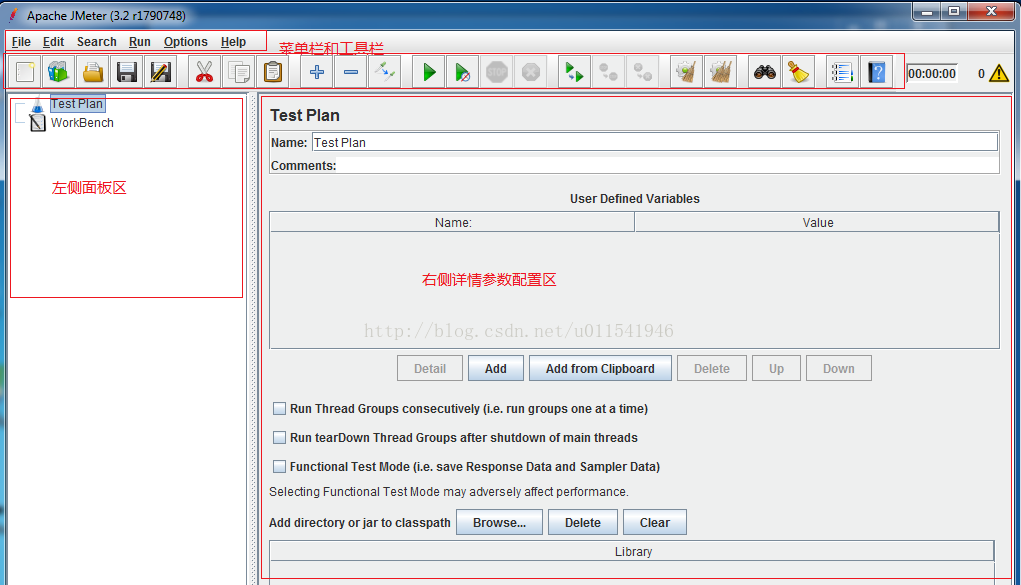
工具栏:常见操作的图标集合,有New(新建), Template(模板) ,Save(保存),Start(开始) ,Stop(停止)等
左侧面板:两个选项:Test Plan(测试计划) 和WorkBench(工作台)。
Test Plan,就是测试计划的意思,里面可以写很多个测试用例,和测试用例的相关操作和设置,这个是最主要的功能。
WorkBench,就是工作台的意思,就像PyCharm或者Eclipse中的项目保存路径。
右侧面板:主要是一些详情设置选项,右侧内容是根据左侧面板选择而联动变化的。现在只需要了解这是一个详细设置参数的区域就可以。
对照个汉化版如下图所示
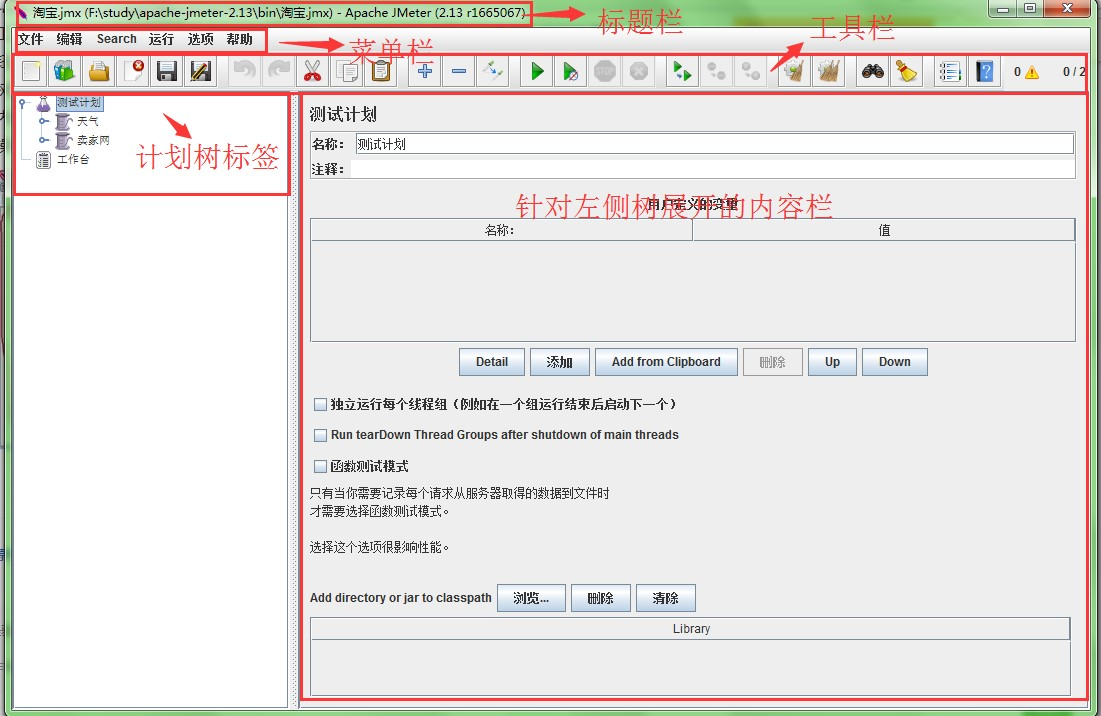
二、界面的简单介绍
观察JMeter界面,JMeter主要分四个区域,从上往下和从左往右,可以分别叫:菜单栏,工具栏,左侧面板,右侧详细配置面板。
菜单栏:File(文件), Edit(编辑), Search(查找), Run(运行), Option(选项), Help(帮助) 这六个菜单
1. File(文件):如下图所示

关闭:关闭当前打开的JMX文件 。
打开:打开一个JMX文件。
Templates 模板:对常用的功能使用指导。主要有Recording(录制)、JDBC Load Test(JDBC负载测试)、webserver测试等等,分为基本步骤和详细截图。 如果点用户链接,则会链接到apache jmeter 网站查看详细的步骤和截图指导。
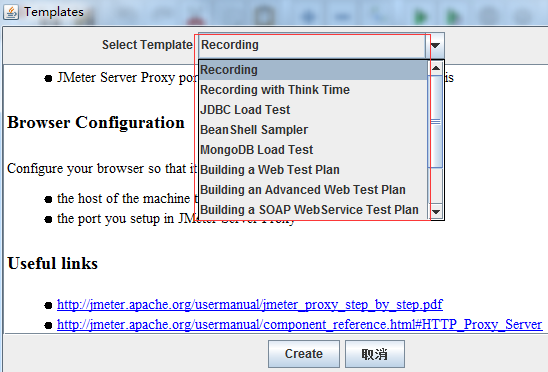
合并:会将多个JMX合并为一个 。
保存测试计划:仅保存测试计划 工作台中添加的内容不会被保存。
保存测试计划为:将测试计划另存。
另存为:可以对工作台和测试计划或者测试例另存为JMX 注意另存为是点哪个位置,存的就是哪个内容。
save as Test fragment:(存为一个测试片段),只有线程组、测试计划、工作台不能 保存为一个测试片段。
Revert:(还原),将现在的jmx还原为已经保存过的JMX
2. 编辑:

仅介绍部分
Duplicate(复制): 直接复制一份选择的对象到当前菜单下。
Reset Gui(重置Gui): 重置选择对象的GUI内容。
Save Node(节点) As Image: 将菜单的配置GUI保存为图片。
Save Screen(屏幕) As Image: 将整个jmeter界面保存为图片。
Toggle: 类似于java中设置断点的意思。
3. 搜索:
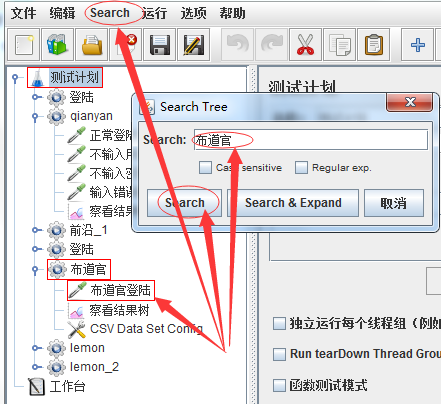
Search: 搜索所有配置中匹配的项,匹配成功显示为红色。
Reset Search:( 重置搜索),清除搜索结果。把Search的结果红框标记取消。
4. 运行:
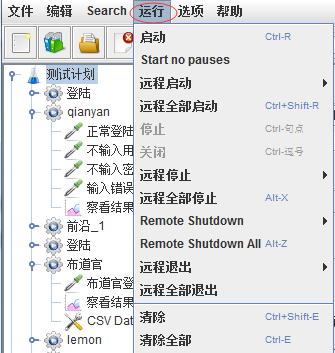
启动: 启动运行测试计划
Start no pauses: 无停顿启动运行测试计划 1,可以忽略定时器 2,再启动时运行更快 ????这是什么意思?
远程启动/停止: 指定一个远程agent(代理)运行/停止测试计划。
远程全部启动/停止: 让所有远程agent运行/停止测试。
停止: 停止执行测试计划。
关闭: 关闭测试计划。
Remote(远程) Shutdown: 关闭一个指定远程agent。
Remote Shutdown All: 关闭所有远程agent。
远程退出: 指定一个远程agent退出执行。
远程退出全部: 所有远程agent退出执行。
清除: 清除选择菜单的执行结果。
清除全部: 清除所有菜单的执行结果。
5. 选项:
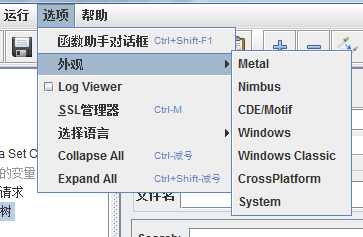
函数助手对话框: 在编写脚本的时候,使用函数助手可以协助生成指定的代码。
外观: jmeter界面样式。 展示不同的jmeter界面样式。如下图所示:
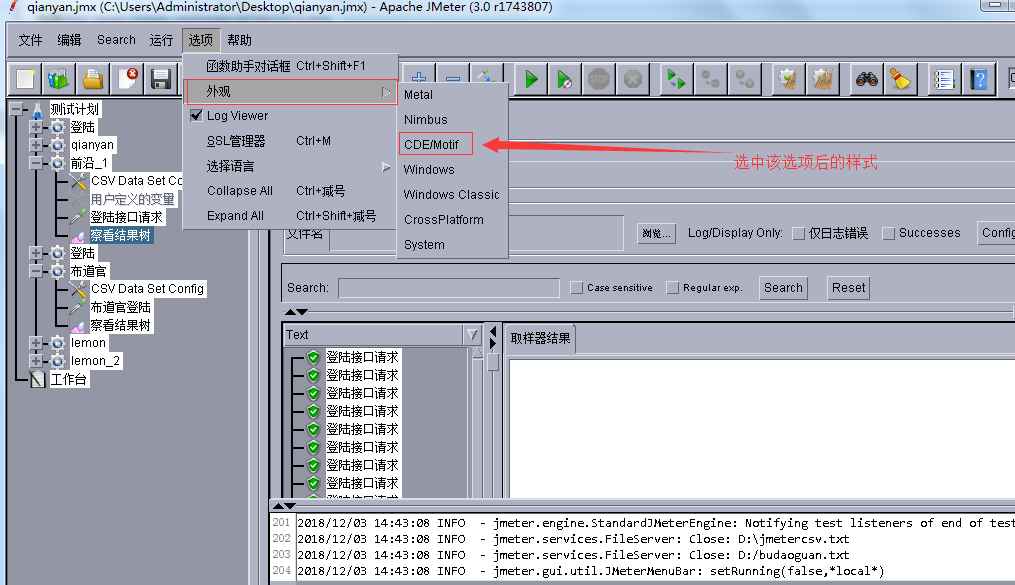
Toolbar: 工具选项,选中可以显示常用工具栏快捷按钮。
Log Viewer: 日志查看器,选中后可以在右下方查看运行日志。如下图所示
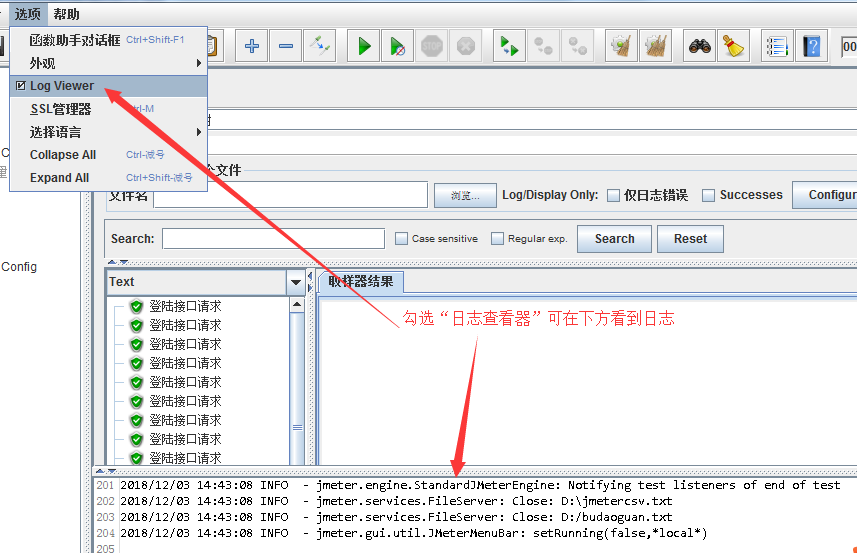
SSL管理器: 导入外置的SSL管理器,用于更好的管理证书, JMeter代理服务器不支持记录 SSL(https)。如下图所示:
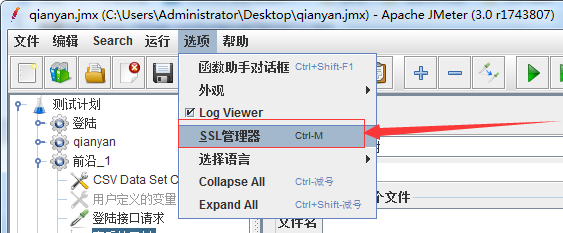

选择语言: 选择界面的语言,目前支持中文、英文、法语、德语等等。中文版很多翻译不全,可以直接使用英文版的。
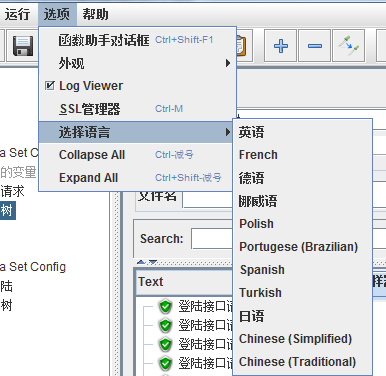
Collapse All: 展开所有菜单。
Expand All: 折叠所有菜单
6. 帮助:
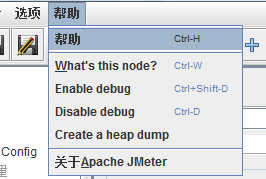
What’s this node?: 当鼠标放在某个菜单的时候显示其含义。
Enable debug: 开启调试。
Disable debug: 取消调试。
Create a heap dump: 创建堆转储。这是创建当JVM崩溃的堆转储。这个文件可以用堆分析工具(如JHAT),以确定根本原因进行分析。